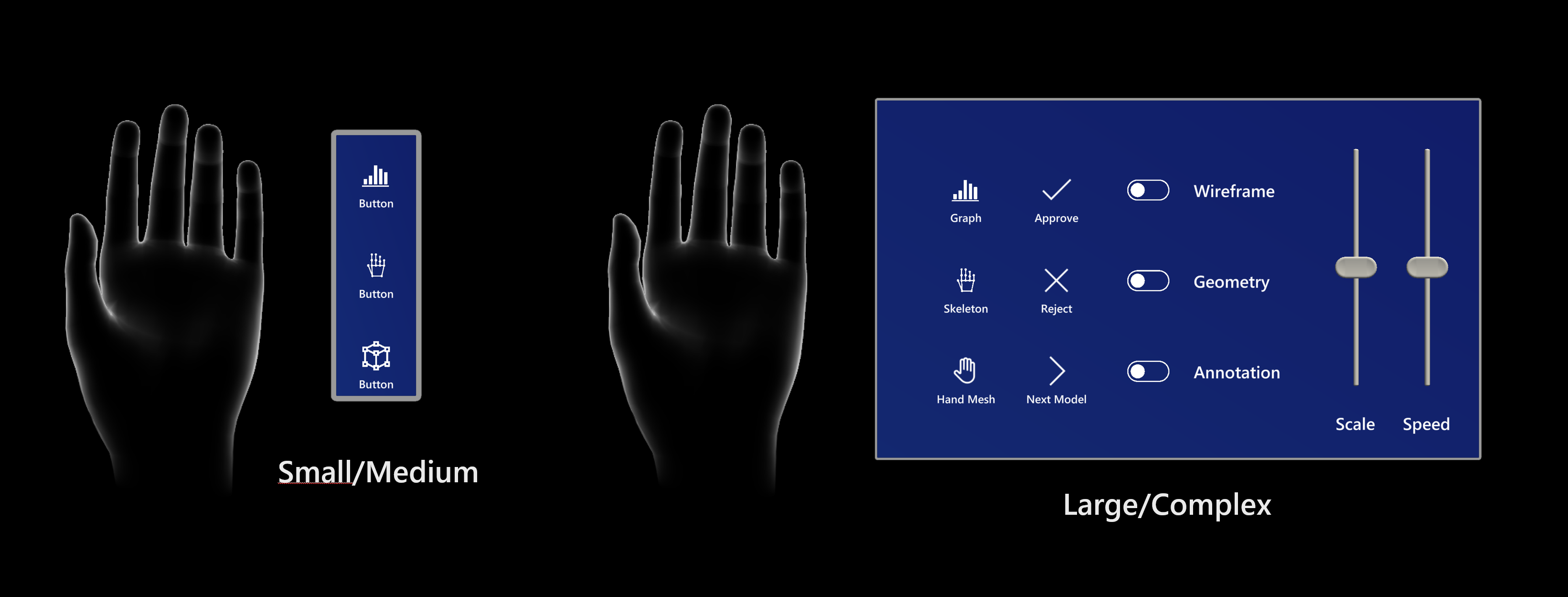Microsoft propose des directives aux développeurs pour la fonctionnalité intéressante de menu attaché à la main de HoloLens 2
3 minute. lis
Publié le
Lisez notre page de divulgation pour savoir comment vous pouvez aider MSPoweruser à soutenir l'équipe éditoriale En savoir plus
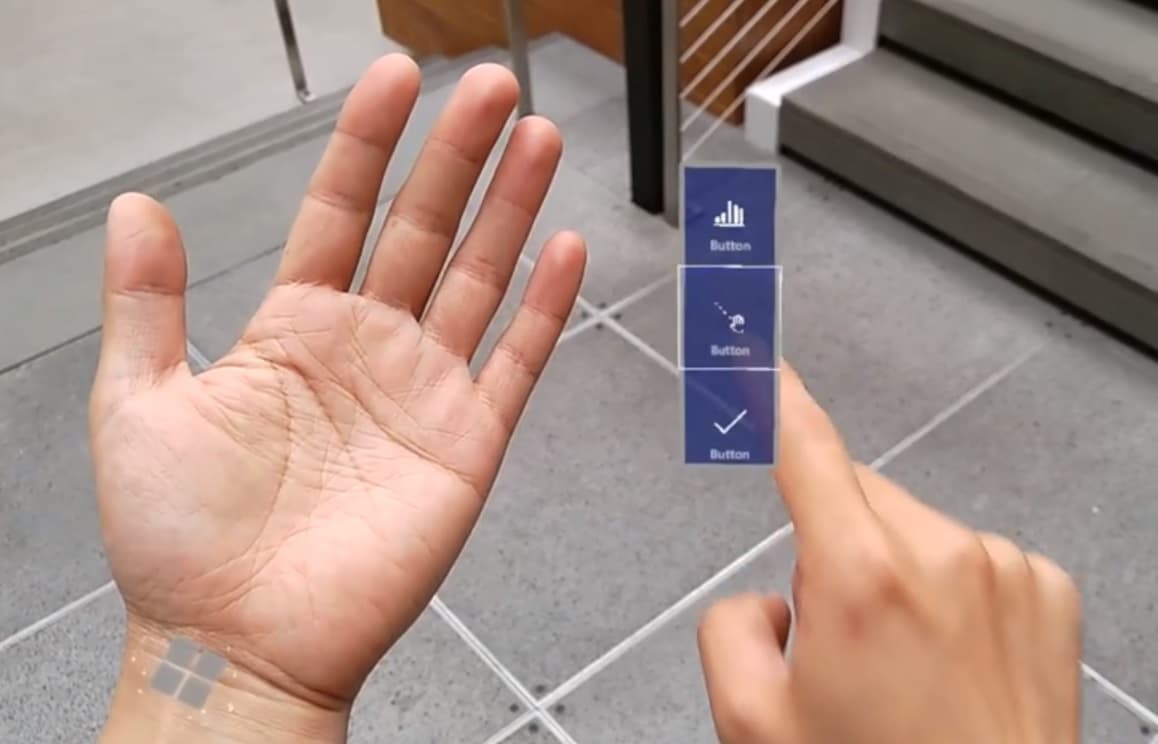
HoloLens 2 a une fonctionnalité intéressante appelée menu attaché à la main ou menu à la main. Il vous permet d'afficher rapidement une interface utilisateur virtuelle attachée à la main qui est accessible à tout moment et peut être affichée et masquée facilement.
La fonctionnalité est si pratique que les développeurs l'ont quelque peu surchargée, c'est pourquoi Microsoft a élaboré des directives sur les meilleures pratiques d'implémentation de la fonctionnalité.
Il s'agit notamment de:
- Gardez le nombre de boutons petit
En raison de la faible distance entre un menu verrouillé à la main et les yeux, ainsi que de la tendance de l'utilisateur à se concentrer sur une zone visuelle relativement petite à tout moment (le cône de vision attentionnel est d'environ 10 degrés), nous recommandons de limiter le nombre de boutons . Sur la base de notre exploration, une colonne avec trois boutons fonctionne bien en gardant tout le contenu dans le champ de vision (FOV) même lorsqu'un utilisateur déplace ses mains vers le centre du FOV. - Utiliser le menu manuel pour une action rapide
Lever un bras et maintenir la position peut facilement provoquer une fatigue du bras. Utilisez une méthode verrouillée à la main pour le menu nécessitant une courte interaction. Si votre menu est complexe et nécessite des temps d'interaction prolongés, envisagez plutôt d'utiliser le monde verrouillé ou le corps verrouillé. - Bouton / Angle du panneau
Les menus doivent être affichés vers l'épaule opposée et le milieu de la tête : cela permet un mouvement naturel de la main pour interagir avec le menu avec la main opposée et évite toute position de main inconfortable ou inconfortable lorsque vous touchez les boutons. - Envisagez de prendre en charge le fonctionnement à une main ou mains libres
Ne présumez pas que les deux mains de l'utilisateur sont toujours disponibles. Tenez compte d'un large éventail de contextes lorsqu'une ou les deux mains ne sont pas disponibles, et assurez-vous que votre conception tient compte de ces situations. Pour prendre en charge un menu à une main, vous pouvez essayer de faire passer le placement du menu de verrouillé à la main à verrouillé dans le monde lorsque la main se retourne (paume vers le bas). Pour les scénarios mains libres, envisagez d'utiliser une commande vocale pour appeler le menu manuel. - Évitez d'ajouter des boutons près du poignet (bouton d'accueil du système)
Si les boutons du menu manuel sont placés trop près du bouton d'accueil, il peut se déclencher accidentellement lors de l'interaction avec le menu manuel.
Menu manuel avec commandes d'interface utilisateur vastes et complexes
Parfois, les développeurs implémentent des menus manuels assez volumineux. Microsoft note qu'une interaction prolongée avec les menus manuels peut entraîner une fatigue des bras et recommande aux développeurs de verrouiller les menus dans l'espace après leur appel, permettant aux utilisateurs de laisser tomber leur bras.
Microsoft recommande un certain nombre de techniques pour empêcher une fausse activation lors de l'appel du menu manuel avec un événement paume vers le haut.
Il s'agit notamment d'exiger une paume plate ou que l'utilisateur regarde réellement sa paume lorsqu'il fait le geste.
Microsoft ne suggère pas non plus aux développeurs de faire preuve de créativité avec le placement du menu de la main, notant que placer le menu à côté de la main gauche ou à 13 cm au-dessus de la main semble idéal, tandis que tout autre placement risque de fausses activations, de confusion lorsque vos mains se chevauchent ou provoquant la fatigue de l'utilisateur.
Le dos froid du menu du bras, par exemple, est fatiguant pour l'utilisateur et peut déclencher des pressions accidentelles sur le bouton d'accueil.
Lire le guide complet avec des informations détaillées chez Microsoft ici.